Android Screen Time: Como monitorar o tempo de tela e limitar os aplicativos no Android Phone
Desde que a tecnologia foi avançada, oo uso de telefones celulares aumentou notavelmente. Nós nem sequer percebemos quanto tempo passamos na tela do telefone rolando e navegando pela internet. No entanto, felizmente existem alguns rastreadores de tempo para o Android que nos permite monitorar o tempo de tela. Estamos comprometidos com a iluminação. você sobre como você pode examinar o tempo de tela e limita o uso do aplicativo através dos seguintes aplicativos de tempo de tela menciona Android. Então, basta ficar na tela para ler este artigo para que seus filhos não serão capazes de furar a seus dispositivos por muito tempo.
- Método 1: Usando o bem-estar digital do Android
- Método 2: usando o Family Link
- Método 3: Usar o aplicativo gratuito para a hora da tela do Android
Método 1: Usando o bem-estar digital do Android
Um dos aplicativos de tempo de tela mais úteis paraO dispositivo Android é o bem-estar digital do Android. Ele permite que você tenha uma visão sobre seus hábitos digitais, incluindo o uso freqüente de vários aplicativos, notificações recebidas, verificação de seu telefone e afins. Em um plus, com a ajuda deste aplicativo, você pode limitar o uso de determinados aplicativos. Vamos mostrar-lhe como você pode usar este aplicativo para ver o tempo de tela e limitar o tempo do aplicativo no seu dispositivo Android. Ele pode ser usado apenas pelos usuários do Android Pie.
1. Como usar o bem-estar digital para monitorar o tempo de tela
Passo 1. Para encontrar o Bem-estar Digital no seu telefone, abra Configurações e role para baixo até encontrar Bem-estar Digital.
Passo 2. Depois de encontrá-lo, toque nele e entre nele. Assim que você entrar, você notará um gráfico circular exibindo o Tempo de exibição de todos os aplicativos que você usou naquele dia específico.
Passo 3. Toque no gráfico circular para obter uma visão mais profunda de todos os aplicativos que foram usados.

2. Como usar o bem-estar digital para limitar o tempo do aplicativo
Passo 1: Para limitar o tempo que você gasta em qualquer aplicativo em particular, acesse a interface do Digital Wellbeing iniciando as "Configurações" do seu dispositivo e, em seguida, role para baixo para localizar o Bem-estar digital na lista.
Passo 2: Agora, quando você encontrá-lo, clique na opção Digital Wellbeing. Em sua interface principal, clique no gráfico circular para buscar a lista de todos os aplicativos (coletados de acordo com o tempo de tela) que foram usados naquele dia específico. Em seguida, pressione o ícone "triângulo invertido" além do aplicativo que você deseja limitar o uso.
Etapa 3: por último, no menu suspenso exibido, selecione o tempo de uso que você deseja que o uso desse aplicativo em particular. É isso. Repita os passos 2 e 3 para todos os outros aplicativos.
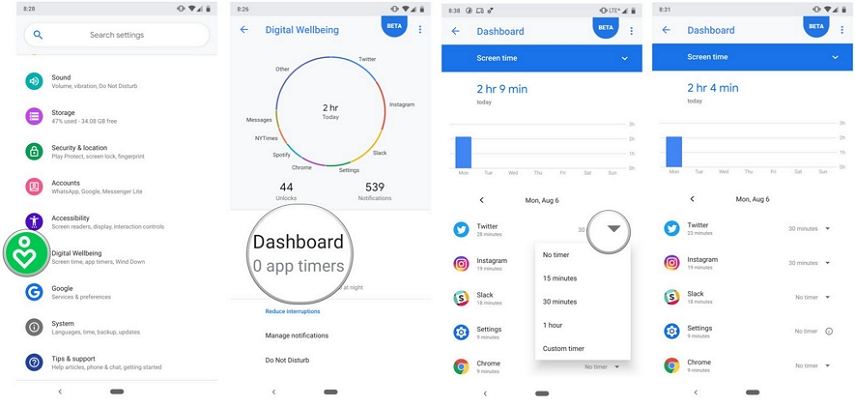
Método 2: usando o Family Link
O próximo método que permitirá que você atenda aoO objetivo será o Android Family Link. Este aplicativo de tempo de tela concederá permissão para monitorar as atividades de seus filhos e limitar o tempo de tela e os aplicativos, o que será uma boa iniciativa para seus filhos manterem um comportamento digital saudável. Além disso, o aplicativo também é útil para localizar onde eles estão. Vamos agora entender como funciona esse aplicativo de tela para o Android.
1. Como usar o Family Link para monitorar o tempo da tela remotamente
Etapa 1: comece a instalar o aplicativo Family Link e inicie-o no seu próprio dispositivo. Clique em "Começar", seguido por "Configurar o Family Link" e siga as instruções de configuração.
Passo 2: Em seguida, insira os detalhes relacionados ao seu filho ou sobre o dispositivo de destino que você deseja monitorar o tempo de tela. Em seguida, opte pelo nome de usuário do Gmail e digite a senha seguida de "Avançar".
Etapa 3: obtenha o dispositivo de destino agora e adicione a conta nele. Clique em "Next" para instalar o Family Link no dispositivo alvo.

Passo 4: Uma vez feito, pegue o seu dispositivo e você estará habilitado para fazer uso de todo o painel de controle para rastrear atividades de aplicativos, rastrear a localização ou monitorar o tempo de tela sobre o dispositivo de destino.

2. Como usar o Family Link para limitar o tempo do aplicativo remotamente
Passo 1: Repita os passos 1, 2 e 3 do guia anterior para configurar o Family Link.
Etapa 2: agora, inicie o aplicativo Family Link pelo seu dispositivo e, em seguida, selecione o dispositivo de destino na área do painel. Então, entre na seção "App Installed" e clique em "More".
Passo 3: clique no aplicativo preferido que você deseja bloquear ou permitir. É sobre isso.

Método 3: Usar o aplicativo gratuito para a hora da tela do Android
Bem! Os dois métodos acima são restritos até certo ponto. Como, o bem-estar digital só pode ser usado na Android Pie. Existem muitos usuários que ainda não estão tendo uma versão do Android Pie. Se você é um desses, você pode ter dificuldade em usar o aplicativo.
Por outro lado, o aplicativo Family Link é aplicável apenas a alguns países. Muitos países não podem ter o privilégio de acessar este aplicativo.
Portanto, se você não é capaz de aproveitar os dois métodos acima por um desses motivos, você pode simplesmente fazer uso de um aplicativo de terceiros, como Screen Time Parental Control.

Este aplicativo de tempo de tela para Android é livre para usare pode-se controlar totalmente as ações de seus filhos através do smartphone. Os usuários podem visualizar o tempo usado pelas crianças em aplicativos específicos, obter a notificação dos novos aplicativos instalados pelas crianças, a lista dos sites que eles navegaram O aplicativo também tem sua versão premium com a ajuda de que você terá recursos mais avançados.Em suma, é uma ótima opção para escolher quando se trata de rastreador de tempo de tela grátis para o Android.
Conclusão
Monitorar o tempo da tela no Android é tão fácil quantousando Screen Time no iPhone que discutimos antes. Neste artigo, compartilhamos alguns métodos eficazes no tempo de tela do Android e esperamos que você tome medidas em breve quando necessário. Você também pode ver como definir o controle dos pais no iPhone e no iPad, se desejar.







